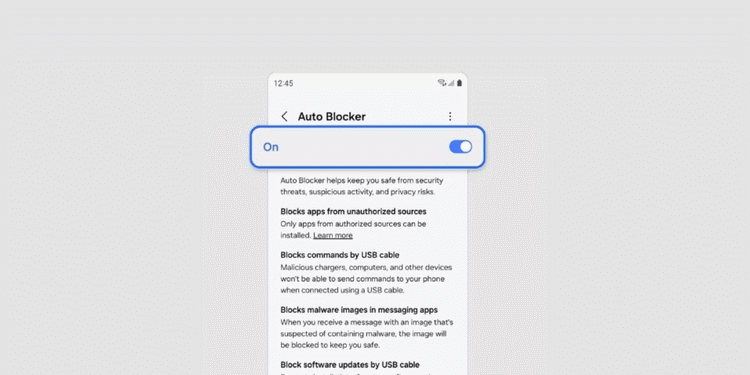Hoe u automatische vergrendeling op uw Samsung Galaxy-telefoon uitschakelt.
Samsung bracht One UI 6.0 eind oktober 2023 uit en andere apparaten zullen de update naar verwachting later ontvangen. 📱✨
Voor nu, Eén gebruikersinterface 6.0 Het is alleen beschikbaar op high-end Samsung Galaxy-telefoons, waaronder de Galaxy S23, S23+ en S23 Ultra, en de Galaxy S24, S24+ en S24 Ultra. 🌟
Auto Blocker op Samsung-telefoon
Als je telefoon De Samsung Galaxy draait op One UI 6 en je hebt nu toegang tot de Auto Blocker-functie. 🔒
Als deze functie is ingeschakeld, worden uw Galaxy-telefoon en gegevens beschermd door de installatie van toepassingen van ongeautoriseerde bronnen. 🚫
Naast het blokkeren van de apps installeren ongeautoriseerde toegang, voorkomt ook kwaadaardige activiteiten vanaf de eerste stap. ⚠️
Hoe schakel ik automatische blokkering uit op een Samsung Galaxy-telefoon?
Autoblokkering is standaard ingeschakeld. U kunt deze echter handmatig uitschakelen via Instellingen. Samsung. 🛠️
Dus als je een Samsung-telefoon Galaxy, maar je ziet de foutmelding 'De app kan niet worden geïnstalleerd vanaf een onbekende bron. Auto Blocker is ingeschakeld', dan moet je deze uitschakelen door de volgende stappen te volgen. 👇
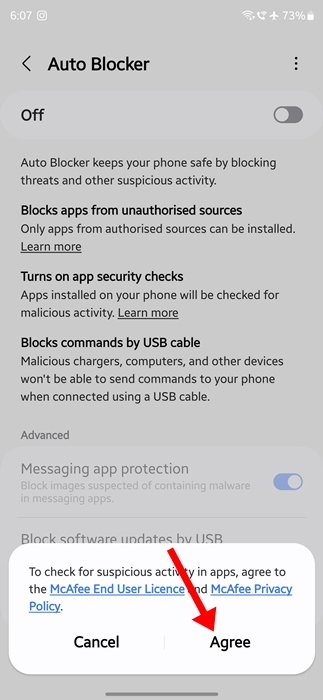
- Open de app Instellingen op je telefoon Samsung.
- Scroll naar beneden en tik op Veiligheid en privacy.
- Op het scherm van Veiligheid en privacy, tik op Autoblokkering.
- Op het volgende scherm, deactiveert de schakelaar.
Hiermee wordt Auto Blocker op uw Samsung Galaxy-telefoon uitgeschakeld. U kunt uw toepassingen favorieten van externe bronnen. 🚀
Hoe kan ik Auto Blocker op mijn Samsung Galaxy-telefoon opnieuw activeren?
Nadat u de onbekende app hebt geïnstalleerd, moet u Auto Blocker opnieuw inschakelen op uw Samsung-telefoon. Dit helpt u te beschermen tegen beveiligingsbedreigingen, verdachte activiteiten en privacyrisico's. 🛡️
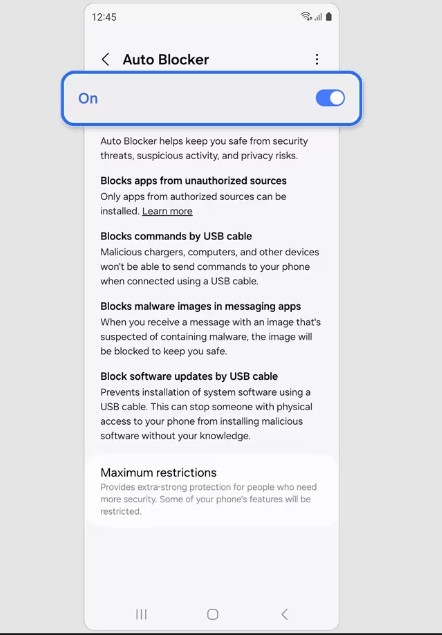
- Volg deze stappen om Auto Blocker op een Samsung Galaxy-telefoon te activeren.
- Open de sollicitatie Instellingen op uw Samsung-telefoon.
- In Instellingen scrol je naar beneden en tik je op Beveiliging en privacy.
- Op het scherm van Veiligheid en privacy, tik op Auto Blocker.
- In de scherm van Auto Blocker, actief de schakelaar.
Wat doet Auto Blocker?
Auto Blocker blokkeert bepaalde acties op je telefoon. Hier is een lijst met dingen die het doet om: Houd uw apparaat veilig tegen beveiligingsbedreigingen, verdachte activiteiten en privacyrisico's. 🔐
- Bloktoepassingen uit ongeautoriseerde bronnen.
- Blokkeert opdrachten via een USB-kabel.
- De functie blokkeert malware-afbeeldingen in berichten-apps.
- Blok updates software via een USB-kabel.
In deze handleiding wordt uitgelegd hoe Auto Blocker werkt op Samsung-telefoons. Melkwegstelsel en hoe je het gebruikt. Als je meer hulp nodig hebt met dit onderwerp, laat het ons dan weten in de reacties. En als je deze gids nuttig vindt, vergeet hem dan niet te delen met je vrienden! 🤝